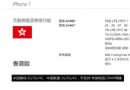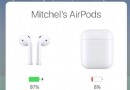iPhone7怎麼激活?iPhone7詳細激活步驟介紹
相信廣大網友在拿到心儀的iPhone7時都非常興奮,不過對於初次接觸iPhone的人來說如何激活你的手機也算是一個不小的麻煩,很多人可能對於那繁瑣的激活步驟感到頭大,下面小編就為大家介紹詳細的激活步驟,一起來看看吧!
第一步,首先給你的iPhone7安裝Nano-SIM卡,安裝後按下電源鍵開機,開機後你會看到一個運營商網絡歡迎界面,點擊接受進入語音選擇界面,在國內我們當然選擇【簡體中文】。
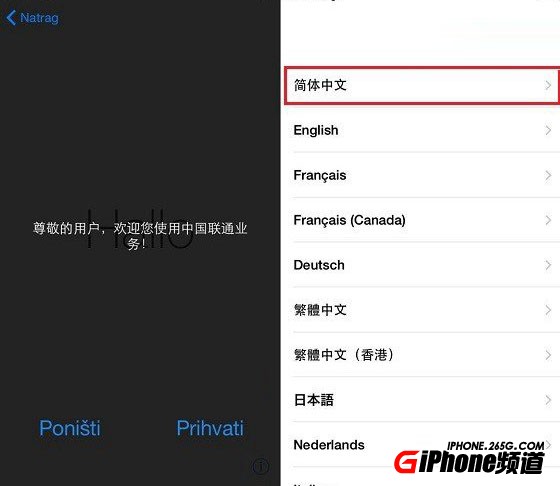
第二步,我們需要選擇國家與地區,這裡當然選【中國】,之後進入鍵盤設置頁面,小編建議大家選擇默認即可,當然你也可以根據自己的偏好選擇,激活後我們也可以在【設置】中進行修改。
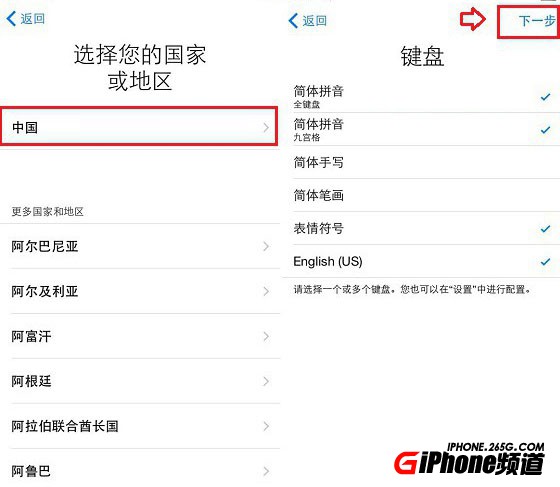
第三步,因為激活過程中手機需要聯網,因此你要搜索和連接附近的WiFi,輸入密碼並點擊【加入】。
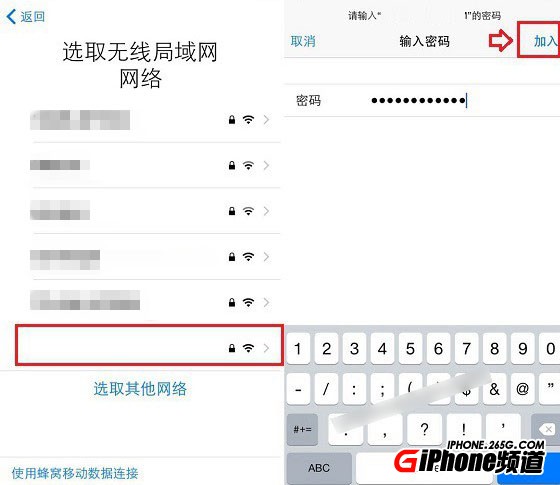
第四步,網絡連接成功後,系統會提示需要幾分鐘來激活iPhone。結束後會進入新的初始化設置界面。我們首先要確定定位服務,這裡建議選擇【停用定位服務】,之後我們可以在【設置】自行修改。
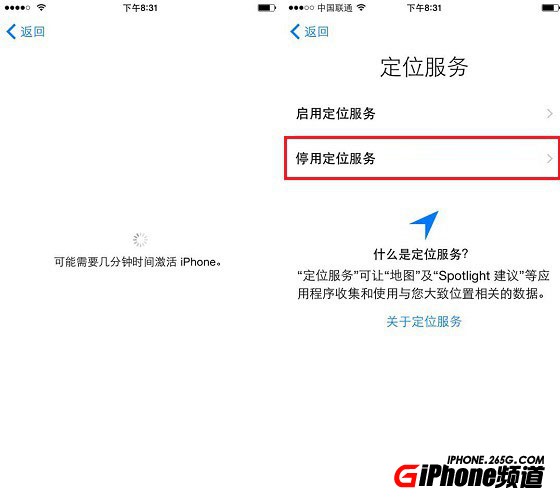
第五步,接下來是設置iPhone界面,考慮到這是新的iPhone7,建議大家選擇【設置為新的iPhone】。隨後進入到Apple ID輸入登錄頁面,如果你已經有蘋果ID直接點擊【使用您的Apple ID登陸】,如果你還沒有蘋果ID,那麼就點擊『創建免費的Apple ID』,記住蘋果ID是非常重要的賬號和密碼,切記要記住,如果忘記了也一定要記得你的郵箱注冊。
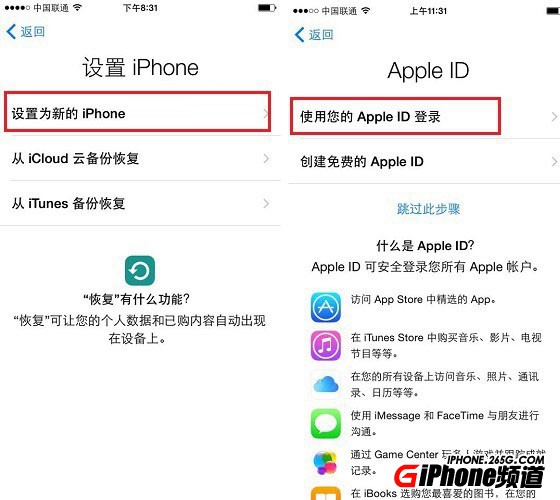
第六步,輸入賬號登陸後,可以看到蘋果的“服務與條款”,點擊下方的【同意】。
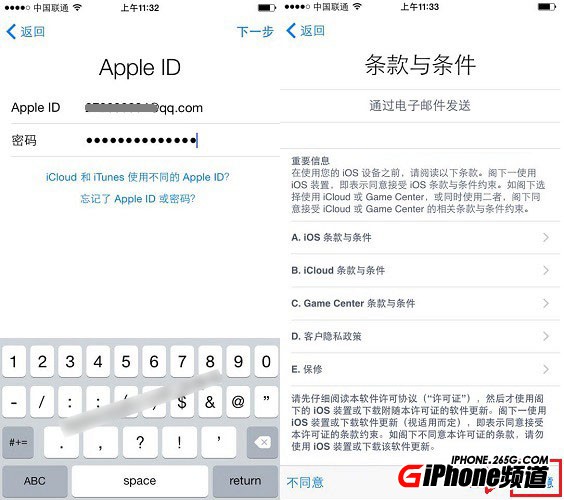
第七步,接下來會彈出“條款與條件”提示框,點擊【同意】,完成後系統會需要幾分鐘來進行設置,等待進入下個界面即可。
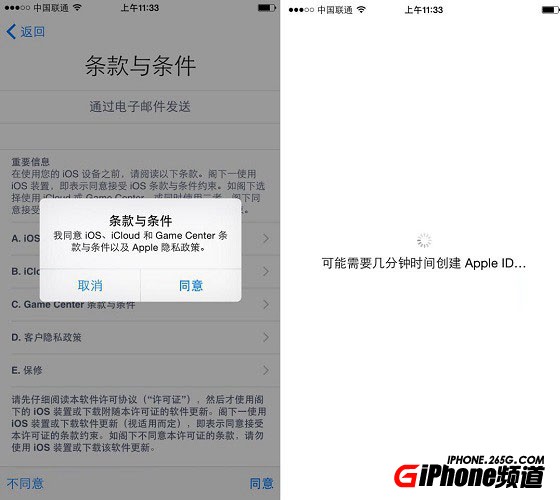
第八步,Apple ID設置完成之後,接下來進入到iCloud設置界面。這裡直接點擊『不使用iCloud』。隨後需要創建密碼,這裡提醒一下,iOS9系統之後變成了6位數字密碼,而不是4位。
值得一的是,這個時候創建的密碼就是iPhone7鎖屏解鎖密碼,進入系統後設置指紋的時候,同樣需要這個秘密,所以請一定設置自己記得住的密碼。
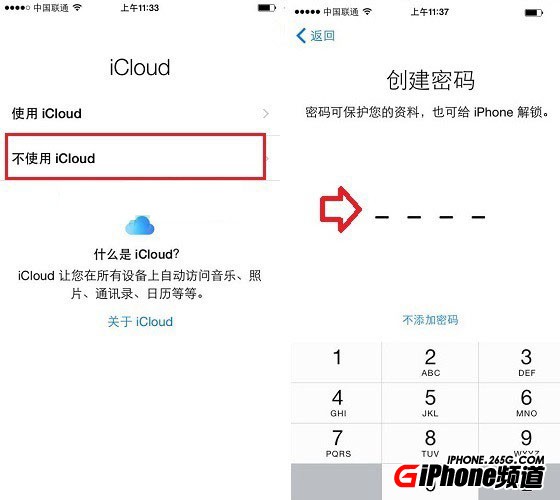
第九步,密碼創建之後就開始進入到Touch ID指紋識別設置界面。當然了,指紋識別也是可以進入系統之後設置,所以這個時候可以直接點擊『稍後設置Touch ID』,在彈出的確定對話框中,點擊『繼續』,如圖所示。

第十步,接下來的設置都選擇否定或稍後的選項即可,如接下來的Siri和iCloud秘鑰串設置中,直接選擇【不使用Sari】和【稍後設置】即可,如圖所示。
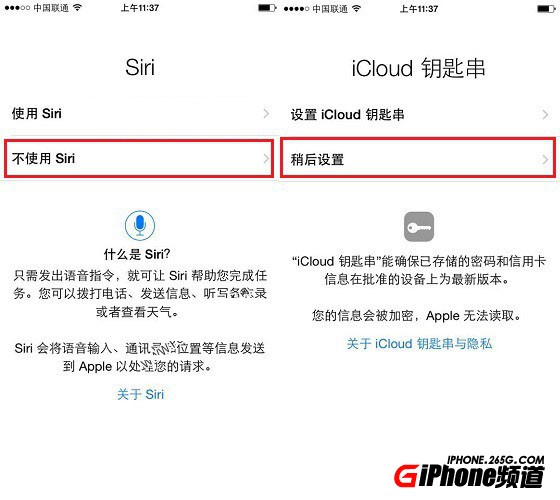
第十一步,同樣的道理,在診斷和應用程序分析設置中,我們還是直接選擇【不發送】和【不共享】即可,如圖所示。
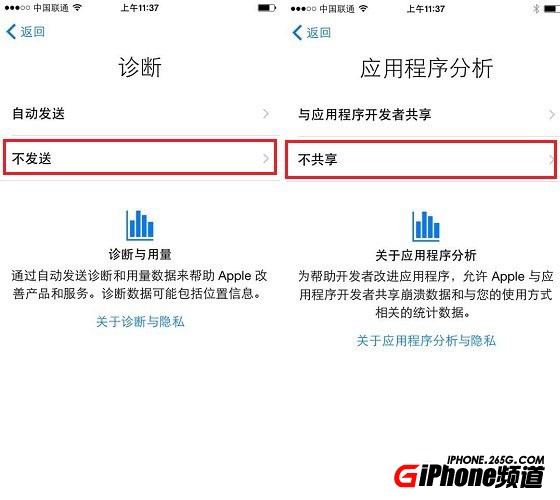
第十二步,初始化設置逐漸接近尾聲了,接下來在放大顯示設置中,選擇【標准】即可,然後點擊【下一步】,如圖所示,
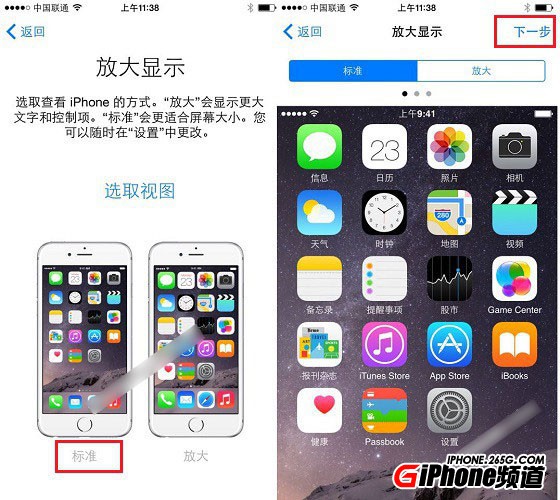
經過以上的步驟設置,到這裡基本上完成了iPhone7激活整個過程了,最後會看到一個開始使用的提示,恭喜你,歡迎使用iPhone,點擊開始使用即可進入到iOS10系統界面,如圖所示。
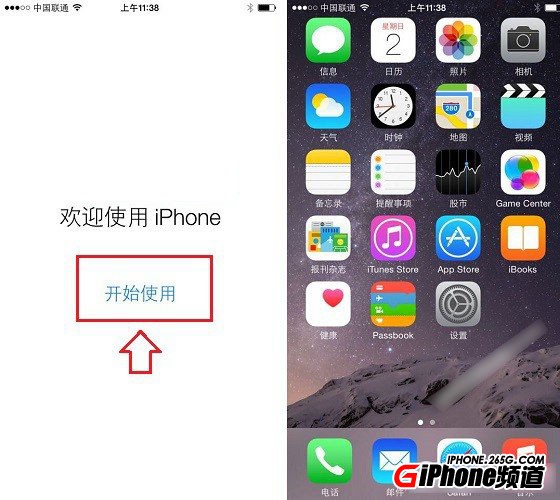
以上就是iPhone7激活的詳細步驟,大家都了解了嗎?
- iOS獲得以後裝備型號等信息(全)包括iPhone7和iPhone7P
- xcode8提交ipa掉敗沒法構建版本成績的處理計劃
- Objective-C 代碼與Javascript 代碼互相挪用實例
- iOS開辟之UIPickerView完成城市選擇器的步調詳解
- iPhone/iPad開辟經由過程LocalNotification完成iOS准時當地推送功效
- iOS法式開辟之應用PlaceholderImageView完成優雅的圖片加載後果
- iOS Runntime 靜態添加類辦法並挪用-class_addMethod
- iOS開辟之用javascript挪用oc辦法而非url
- iOS App中挪用iPhone各類感應器的辦法總結
- 實例講授iOS中的UIPageViewController翻頁視圖掌握器
- IOS代碼筆記UIView的placeholder的後果
- iOS中應用JSPatch框架使Objective-C與JavaScript代碼交互
- iOS中治理剪切板的UIPasteboard粘貼板類用法詳解
- iOS App開辟中的UIPageControl分頁控件應用小結
- 詳解iOS App中UIPickerView轉動選擇欄的添加辦法